Win11怎么徹底解決電腦死機(jī)藍(lán)屏?Win11徹底解決電腦死機(jī)藍(lán)屏方法
更新日期:2023-09-22 04:05:24
來(lái)源:系統(tǒng)之家
電腦藍(lán)屏、死機(jī)問(wèn)題是大家經(jīng)常會(huì)遇到的問(wèn)題,當(dāng)然win11系統(tǒng)也不例外,現(xiàn)在win11系統(tǒng)很火熱,很多用戶(hù)也想去升級(jí)體驗(yàn),但是擔(dān)心升級(jí)以后電腦出現(xiàn)藍(lán)屏、死機(jī)等問(wèn)題,那么,要如何徹底的解決這些問(wèn)題呢?今天小編就為你們帶來(lái)了win11徹底解決電腦死機(jī)藍(lán)屏方法,快來(lái)一起學(xué)習(xí)試試吧。
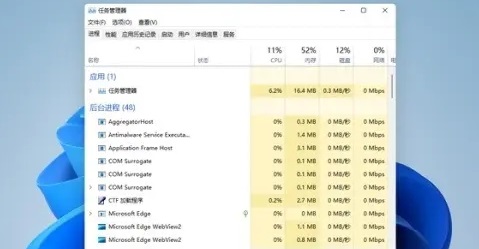
win11怎么徹底解決電腦死機(jī)藍(lán)屏:
答:win11系統(tǒng)已經(jīng)不會(huì)有藍(lán)屏的情況了因?yàn)橐呀?jīng)將故障界面改成黑屏了,
所以徹底的為大家解決了電腦死機(jī)藍(lán)屏的情況。
win11電腦死機(jī)黑屏解決方法:
1、首先按下快捷鍵“Ctrl+Shift+Esc“打開(kāi)“任務(wù)管理器”。
2、然后點(diǎn)擊里面左上角的“文件”,選擇“新建文件“。
3、隨后在其中輸入“explorer.exe”點(diǎn)擊確定即可。
4、如果沒(méi)有打開(kāi)任務(wù)管理器,可以使用電源按鈕來(lái)重新啟動(dòng)系統(tǒng)。
5、如果重啟后仍然是黑屏,就嘗試使用上面的任務(wù)管理器操作方法。
- monterey12.1正式版無(wú)法檢測(cè)更新詳情0次
- zui13更新計(jì)劃詳細(xì)介紹0次
- 優(yōu)麒麟u盤(pán)安裝詳細(xì)教程0次
- 優(yōu)麒麟和銀河麒麟?yún)^(qū)別詳細(xì)介紹0次
- monterey屏幕鏡像使用教程0次
- monterey關(guān)閉sip教程0次
- 優(yōu)麒麟操作系統(tǒng)詳細(xì)評(píng)測(cè)0次
- monterey支持多設(shè)備互動(dòng)嗎詳情0次
- 優(yōu)麒麟中文設(shè)置教程0次
- monterey和bigsur區(qū)別詳細(xì)介紹0次
周
月











